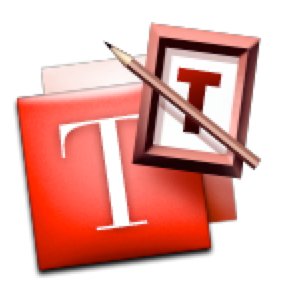Création d'un picto : de la vectorisation à la conversion en police de caractère
Nous partons d'un picto au format png, en basse définition (sinon c'est trop simple)
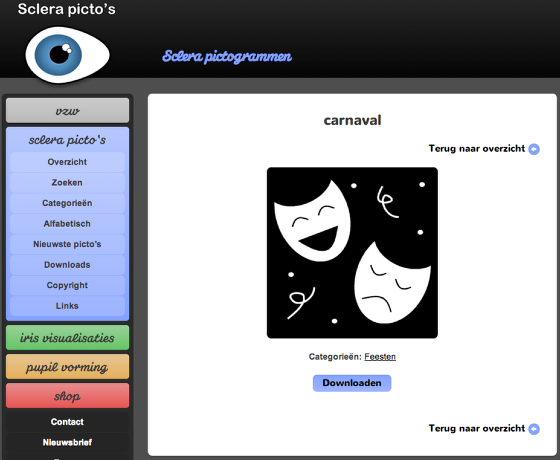
http://www.sclera.be/nl/picto/detail/19501
En Illustrator je vais le vectoriser

1. Cliquer sur l'image que j'ai ouverte en Illustrator, puis 2. cliquer sur Vectorisation
ou aller dans le menu Objet > Vectorisation > Créer
Ce sera alors le mode automatique qui sera sélectionné. Si vous désirez sélectionner des options de vectorisation - ou si le résultat ne vous convient pas :

Cliquer sur la flèche à côté de "Vectorisation" pour obtenir les options
Dans ce cas-ci le réglage "Silhouette" est très correct :

Cliquer sur ce bouton (1) permet de voir la fenêtre d'options (2) et de changer encore les paramètres, dont les options avancées (3)
Il faut décomposer l'image, afin de parachever la vectorisation

il faut se poser la question de la lisibilité ! Diminuons la taille - ou dézoomons :

Les deux boucles n'apportant de toute façon rien, je vais les supprimer.
Pour cela un me faudra dégrouper le picto (menu Objet > Dissocier) éventuellement passer en mode isolation pour sélectionner les éléments dont je veux me débarrasser

Pour cela, double-cliquer sur l'objet, puis le sélectionner et le supprimer
Il vous reste à enregistrer votre fichier illustrator. Ce n'est pas une obligation puisque nous allons copier le picto dans le programme de création de polices
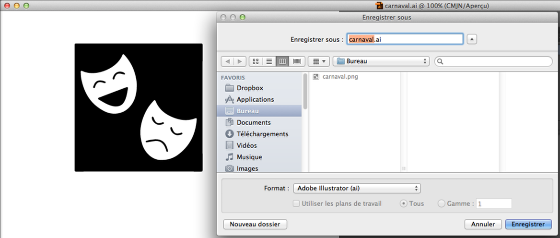
N'oublions pas que les polices de caractères ne gèrent pas les niveaux de gris, donc restez en noir et blanc dans tous les cas !
Je vais montrer deux programmes différents pour la création de polices ; Glyphs mini (pas cher, nouvelle interface, tourne seulement sur Mac)

Avant tout dans TypeTool il faut paramétrer les préférences pour le copier-coller :
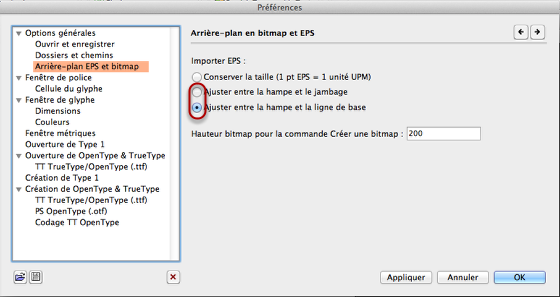
Dans ce cas-ci je sélectionne l'ajustement entre hampe et ligne de base, mais normalement je mettrais entre hampe et jambage. Par défaut, c'est conserver la taille et c'est une catastrophe !
Puis je crée une nouvelle police (fichier, nouveau)
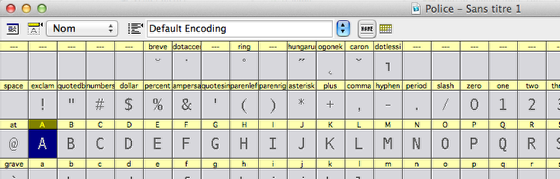
Et je sélectionne une des lettres. Si de nombreux pictos doivent être placés dans la police, le faire en choississant des lettres en rapport avec le sens du picto facilite la vie…

Pour ma part je vais juste prendre le a minuscule.
Et ensuite je colle le fichier illustrator :

Et j'adapte un peu l'approche droite (la ligne verticale) sinon j'aurai des problèmes avec les lettres qui suivent le picto

Il suffit de tirer sur cette ligne verticale…
Un test rapide me permet de voir si tout va bien
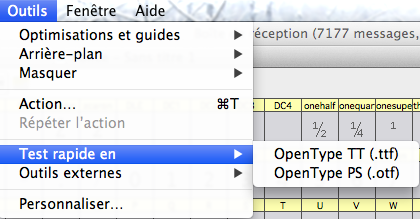
otf sur mac, ttf sur windows à priori...
J'ai mis la force de corps à 128 pour bien voir et tapé un a.

En cas de problème (une contreforme noire, un tracé bizarre) il faut le plus souvent redéterminer le sens du tracé :
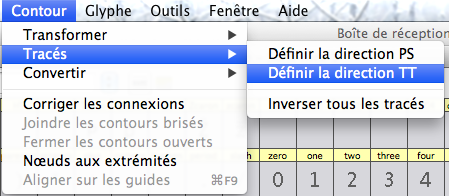
TT sur windows, PS sur mac. On peut également corriger les connexions et surtout fermer les contours ouverts le cas échéant
Si d'autres pictos doivent être réalisés, au travail. Sinon on génère la police, en la nommant d'abord depuis Fichier > Infos sur la police

1. Taper le nom dans "Nom de famille", 2. Cliquer sur "Créer des noms", 3. Sélectionner une graisse, 4. Sélectionner un style.
Il s'agit donc du nom que la police aura dans les logiciels, au sein des menus de police.
Et on génère maintenant la police
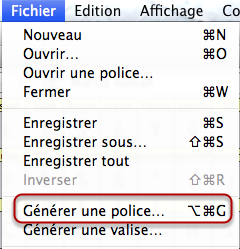
Plutôt OpenType PS sur Mac, OpenType TT sous windows

Au cas où, voici un explicatif de ce format de police, qui a l'avantage d'être constitué d'un même fichier sur mac et sur pc.
Et on installe via le livre des polices ou votre gestionnaire de polices

Voyons maintenant GlyphsMini. On y crée également une nouvelle police :
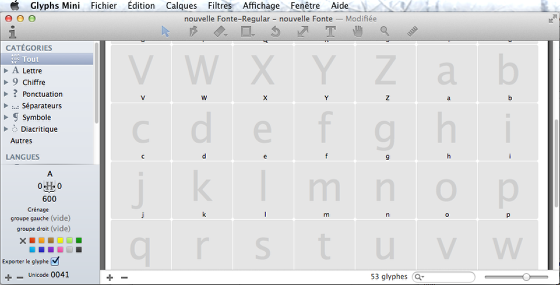
Puis on ouvre la lettre de son choix :
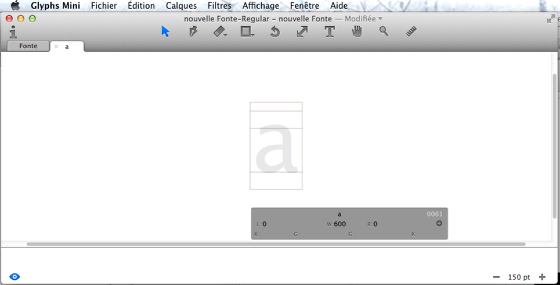
Et on colle le picto copié depuis Illustrator :

On agrandit pour arriver à hauteur de capitale, avec l'outil ad hoc :

1. Activer l'outil Mise à l'échelle (s), 2. Mettre le point d'origine plutôt sur la ligne de base, 3. Tirer en enfonçant la touche majuscule, pour contraindre au respect des proportions, jusqu'à la ligne supérieure.
On doit également adapter l'approche droite, ou carrément la largeur du caractère. Désélectionnez en cliquant à côté du picto

820 a l'air de suffire. Par défaut c'était 600.

A nouveau il faut déterminer le nom de la police

Tout est ici regroupé dans une fenêtre…

Et on génère la police :

Il donne la possibilité d'installer la police au vol

Et c'est par défaut en OTF :
Et voilà !